Certains utilisateurs de Windows 11/10 après l’installation d’une mise à jour cumulative peuvent rencontrer le WDF_VIOLATION Erreur d’écran bleu. Dans cet article, nous identifierons la cause de l’erreur, puis fournirons la solution possible pour résoudre l’erreur BSOD.
La vérification de bogue WDF_VIOLATION a une valeur de 0x0000010D. Cela indique que Kernel-Mode Driver Framework (KMDF) a détecté que Windows a trouvé une erreur dans un pilote basé sur le framework.
Erreur d’écran bleu WDF_VIOLATION dans Windows 11/10
Vous devez essentiellement identifier le pilote qui a causé ce problème. Si je suis mentionné sur l’écran bleu, notez-le. Si ce n’est pas le cas, vous devrez peut-être consulter le fichier de vidage WDF. Il fournira des informations supplémentaires sur le pilote à l’origine de cette vérification de bogue.
Sur la base de l’enquête menée, il a été découvert que le WDF_VIOLATION l’erreur d’écran bleu est causée, dans la plupart des cas, par un pilote de clavier HP défectueux HpqKbFiltr.sys qui présente une incompatibilité connue avec certains ordinateurs HP. Le pilote de clavier HP a été intégré à ces appareils HP via Windows Update.
Lorsque Windows Driver Framework rencontre une erreur fatale, l’écran bleu WDF_VIOLATION s’affiche sur les systèmes Windows. Voici ce que vous pouvez faire à ce sujet.
Si vous pouvez vous connecter normalement, c’est bien ; sinon, vous devrez démarrer en mode sans échec, accéder à l’écran des options de démarrage avancées ou utiliser le support d’installation pour démarrer afin de pouvoir exécuter ces instructions.
1]Supprimez ou renommez le pilote de clavier HP défectueux via l’invite de commande
Le défectueux HpqKbFiltr.sys pilote est le coupable de l’erreur WDF_VIOLATION BSOD. Pour résoudre ce problème, vous devez supprimer ou renommer ce pilote défectueux. Si votre ordinateur HP rencontre un écran bleu et ne parvient pas à charger le système d’exploitation Windows, essayez de redémarrer votre ordinateur et démarrez d’abord dans l’environnement de récupération Windows 10.
Une fois que vous démarrez dans Windows RE, vous pouvez procéder comme suit pour supprimer le pilote de clavier HP défectueux ;
- Sélectionner Dépanner à l’écran de réparation dans l’environnement de récupération de Windows 10.
- Sélectionner Options avancées puis choisissez Invite de commandes.
- Tapez la commande répertoriée ci-dessous pour votre version de Windows dans la fenêtre d’invite de commande et appuyez sur Entrée pour exécuter la commande.
Pour la version 32 bits de Windows :
dism /Image:C\ /Remove-Driver /Driver: C:\Windows\System32\DriverStore\FileRepository\hpqkbfiltr.inf_x86_f1527018cecbb8c2\HpqKbFiltr.inf
Pour la version 64 bits de Windows :
dism /Image:C:\ /Remove-Driver/Driver: c:\Windows\System32\driverstore\FileRepository\hpqkbfiltr.inf_amd64_714aca0508a80e9a\HpqKbFiltr.inf
Noter: Si Windows sur votre ordinateur n’est pas stocké sur le lecteur C:, remplacez le C: dans les commandes ci-dessus par la lettre de lecteur appropriée.
- Quittez l’environnement de récupération Windows 10 et redémarrez votre ordinateur.
Votre PC devrait maintenant démarrer avec succès sans l’erreur d’écran bleu WDF_VIOLATION.
Cependant, si vous souhaitez Renommer le pilote HpqKbFiltr.sys défectueux, vous pouvez exécuter les commandes répertoriées ci-dessous une par une à la place dans Windows RE :
cd c:\windows\system32\drivers
ren HpqKbFiltr.sys HpqKbFiltr.sys_old
Après avoir renommé le pilote défectueux avec succès, redémarrez votre ordinateur pour que la modification prenne effet.
2]Installez KB4468304 pour supprimer automatiquement le pilote de clavier HP défectueux
L’erreur d’écran bleu WDF_VIOLATION est répandue sur les ordinateurs exécutant Windows 10 versions 1803 et 1809. Par conséquent, Microsoft a publié un correctif KB4468304. Le correctif KB4468304 supprimera automatiquement le pilote HP défectueux. Par conséquent, si vous utilisez des appareils HP, vous pouvez installer automatiquement le correctif KB4468304 via Windows Update pour résoudre le problème – ou vous pouvez le télécharger à partir du catalogue Microsoft Update et l’installer manuellement.
Il est également recommandé aux utilisateurs de PC de mettre à niveau vers la dernière version de Windows puisque la fin de service pour Windows 10 v1803 a eu lieu le 12 novembre 2019 et la fin de service pour v1809 est le 12 mai 2020.
3]Vérifiez vos pilotes
Utilisez BlueScreenView pour ouvrir le fichier DMP créé par l’erreur d’arrêt WDF VIOLATION.
Vous devez examiner les fichiers du pilote impliqués dans l’erreur.
Une fois que vous avez identifié le pilote à l’origine de l’écran bleu, vous devez soit le mettre à jour, soit le restaurer.
4]Exécutez le diagnostic de la mémoire Windows
Exécutez l’outil de diagnostic de la mémoire Windows pour identifier et réparer tout problème de mémoire système.
5]Utiliser la restauration du système
Exécutez la restauration du système pour restaurer votre ordinateur à un bon point antérieur.
J’espère que cela aidera à résoudre ce problème de BSOD !




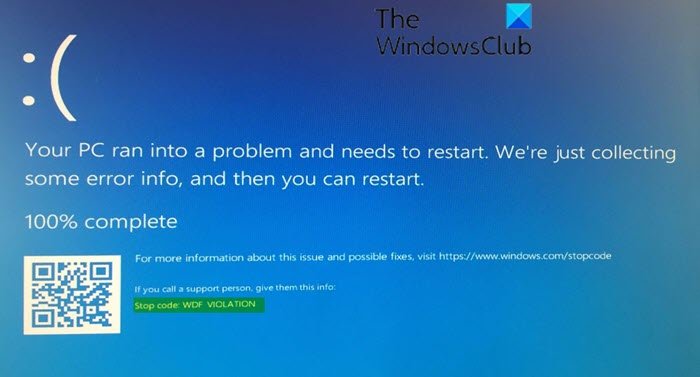
![[2023] 6 façons de copier / coller du texte brut sans formatage](https://media.techtribune.net/uploads/2021/03/5-Ways-to-Copy-Paste-Plain-Text-Without-Formatting-on-Your-Computer-shutterstock-website-238x178.jpg)






